Praxis
Wir betreiben den LC-Power LC-M34-UWQHD-144-C Monitor an unserem AMD-Testsystem, bestehend aus einem AMD Ryzen 9 3900X auf einem ASUS ROG-Strix-X570-E-Gaming Mainboard mit 32 GByte DDR4-3600 und einer ASUS GeForce RTX 2080 Grafikkarte mit sanfter Übertaktung (+150/+500).
Die Höhenverstellung erlaubt einen minimalen Tischabstand von ca. acht Zentimeter zum angezeigten Bild bis ca. 15,5 Zentimeter.
Mit Hilfe des Tools CRU haben wir den FreeSync-Frequenzbereich ausgelesen, welcher bei 48 bis 144 Hz liegt. Die Nvidia-Pendel-Demo bestätigt diese Frameraten auch.
In den getesteten Spielen „F1 2019“, „Wolfenstein Youngblood“ und dem neuen Flugsimulator von Microsoft gibt es keinerlei Probleme. „Shadow of the Tomb Raider“ beeindruckt in HDR besonders. Auch wenn die Displayhelligkeit nicht gerade hoch ist, wirkt es in abgedunkelter Umgebung doch deutlich realistischer als ohne HDR.
Für die Bildbearbeitung gefällt uns ein solch gekrümmtes Display dagegen weniger gut, aber das liegt nicht am LC-M34-UWQHD-144-C, sondern an der Monitor-Art an sich. Da wir über kein Messgerät für die Farbkalibrierung haben, können wir nur subjektiv sagen, dass der Monitor unauffällig ist. Auch die Ausleuchtung ist mit bloßem Auge kein Problem, Clouding und Bleeding fallen im Alltag nicht auf, selbst bei vollkommen schwarzem Bildinhalt. Das ist bei dem 21:9 Format auch wichtig, da es doch immer wieder Inhalte gibt, welche nur in 16:9 vorliegen.
Auch ansonsten überzeugt uns der Monitor auf ganzer Linie. Er gibt keine Geräusche von sich und der Stromverbrauch mit 22 Watt (minimale Helligkeit) bis 56 Watt (maximale Helligkeit) liegt für einen 34″-Monitor im erwarteten Bereich. Mit aktiviertem HDR und 30 Prozent Helligkeit liegt der Verbrauch auf dem Windows Desktop bei 35 Watt.
Eine Eigenschaft stört am LC-M34-UWQHD-144-C jedoch: Das OSD und dessen Bedienung. Mittels fünf Tasten muss sich wenig intuitiv durch das Menü geklickt werden, was zwar funktioniert, aber wirklich keinen Spaß macht. Und die rückseitige rote LED-Beleuchtung erscheint uns außerhalb von Verkaufsräumen auch wenig nützlich.
- LC-M34-UWQHD-144-C – PIP klein
- LC-M34-UWQHD-144-C – PIP mittel
- LC-M34-UWQHD-144-C – PIP groß
Wenn man den Monitor als zwei Displays ansteuern möchte, ist dies auch möglich. Es gibt dafür den PIP- (Bild in Bild) und PBP- (Bild neben Bild) Modus. Für PIP kann zudem zwischen drei Größen des eingeblendeten Fensters ausgewählt werden. Im PBP-Modus wird von Windows zunächst die Auflösung von 3440*1440 beibehalten und muss manuell auf 1720*1440 korrigiert werden, um eine sinnvolle Darstellung zu erhalten.
- LC-M34-UWQHD-144-C – PBP 3440*1440
- LC-M34-UWQHD-144-C – PBP 1720*1440

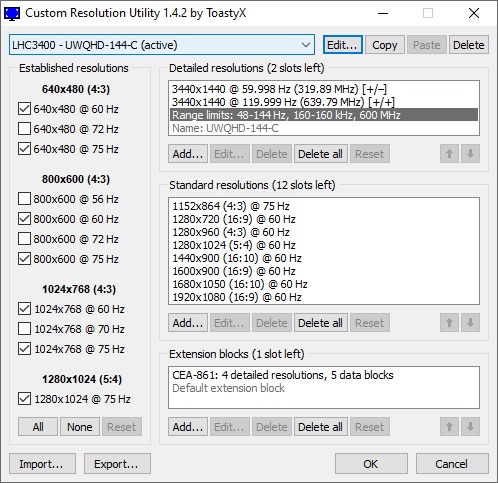

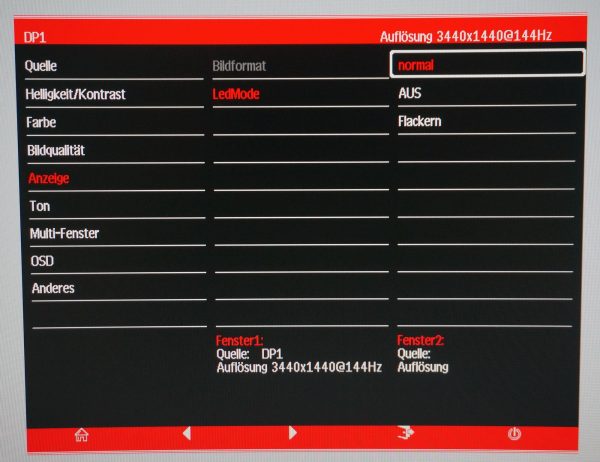
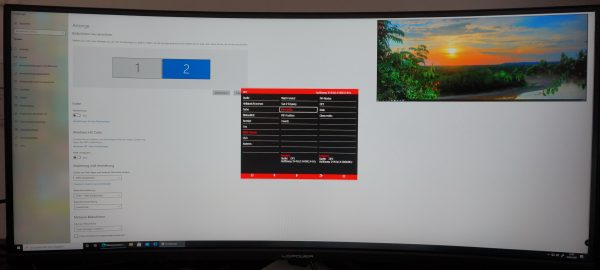
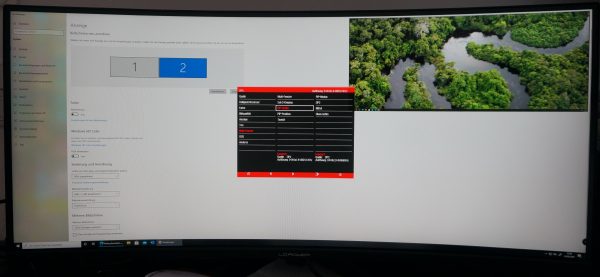
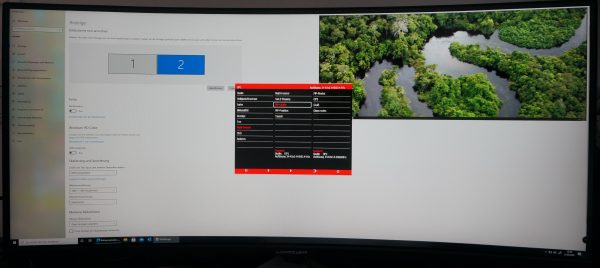
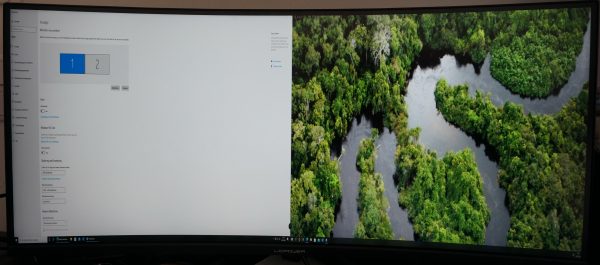
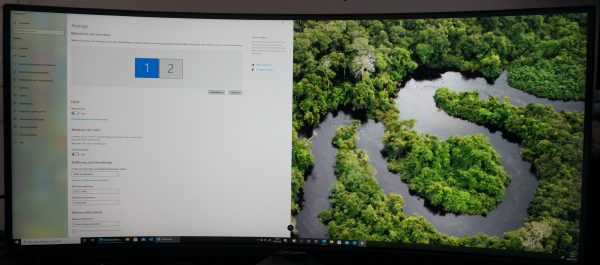
Neueste Kommentare
22. Dezember 2025
22. Dezember 2025
20. Dezember 2025
20. Dezember 2025
18. Dezember 2025
11. Dezember 2025